- Del 1. Hvordan finne serienummer på iPhone-innstillinger
- Del 2. Hvordan finne serienummer på iPhone via iTunes eller Finder
- Del 3. Hvordan finne serienummer på iPhone gjennom Apple ID-nettstedet
- Del 4. Bonustips - Prominent systemgjenopprettingsverktøy for iPhone
- Del 5. Vanlige spørsmål om hvordan finne serienummer på iPhone
- Lås opp Apple ID
- Omkjøring av iCloud-aktiveringslås
- Doulci iCloud-opplåsingsverktøy
- Factory Unlock iPhone
- Omgå iPhone passord
- Tilbakestill iPhone-passord
- Lås opp Apple ID
- Lås opp iPhone 8 / 8Plus
- Fjerning av iCloud Lock
- iCloud Unlock Deluxe
- iPhone Lås skjerm
- Lås opp iPad
- Lås opp iPhone SE
- Lås opp Tmobile iPhone
- Fjern Apple ID-passord
Slik finner du iPhone-serienummer på en enkel måte med guide
 Postet av Lisa Ou / 23. april 2024 09:00
Postet av Lisa Ou / 23. april 2024 09:00 Er det noen som vet hvor man finner serienummeret på en iPhone? Jeg trenger det for identifikasjonsformål. Enheten min har opplevd noen problemer, så jeg tok den med til en tekniker. Serienummeret er imidlertid nødvendig for verifisering, og jeg aner ikke hvor jeg finner det. Kan noen hjelpe meg med prosessen? Det er min første gang, så din hjelp vil bety mye. Takk!
Mange iPhone-brukere prøver å finne serienummeret på enhetene sine av ulike årsaker. En av de vanligste årsakene er enhetsidentifikasjon, som scenariet ovenfor. Det er også for å bekrefte at iPhone er deres. Kanskje du har mistet enheten. Du kan rapportere at den ble stjålet ved å bruke serienummeret slik at myndighetene vil vite om noen bruker det mistenkelig.
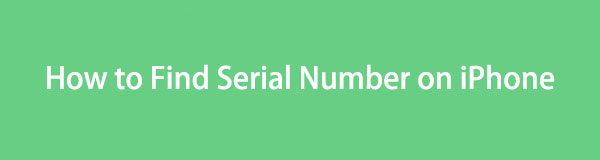
Derfor er serienummeret til en iPhone viktig, selv om det ikke diskuteres ofte. Men hvordan finner du informasjonen? Du kan nå slappe av mens denne artikkelen tar for seg de avgjørende detaljene du trenger for å finne enhetens serienummer. De offisielle strategiene vil bli introdusert i følgende deler; du trenger bare å stole på at retningslinjene hjelper deg. Så se dem nå.

Guide List
- Del 1. Hvordan finne serienummer på iPhone-innstillinger
- Del 2. Hvordan finne serienummer på iPhone via iTunes eller Finder
- Del 3. Hvordan finne serienummer på iPhone gjennom Apple ID-nettstedet
- Del 4. Bonustips - Prominent systemgjenopprettingsverktøy for iPhone
- Del 5. Vanlige spørsmål om hvordan finne serienummer på iPhone
Del 1. Hvordan finne serienummer på iPhone-innstillinger
Når du kjøper en enhet, kan du forvente at nesten all informasjonen er på Innstillinger. Du ser sannsynligvis på appen som noe for å justere funksjonene til en enhet som en iPhone. Men du vet kanskje ikke at du også kan navigere i den når du finner informasjon, for eksempel serienummeret på enheten. Dessuten er det ikke komplisert å finne, spesielt hvis du kjenner den riktige banen, som vil bli diskutert senere. Det vil bare ta sekunder å se det.
Følg de unøyaktige instruksjonene under for å finne serienummeret på iPhone-innstillingene:
Trinn 1Finn og åpne din innstillinger på iPhones startskjerm. Når alternativene vises på startskjermen, velg general fanen, og flere valg vises.
Trinn 2Velg Om oss fanen på skjermens øverste del, og iPhone-informasjonen din vil bli avslørt. Du kan finne Serienummer i det nedre området.
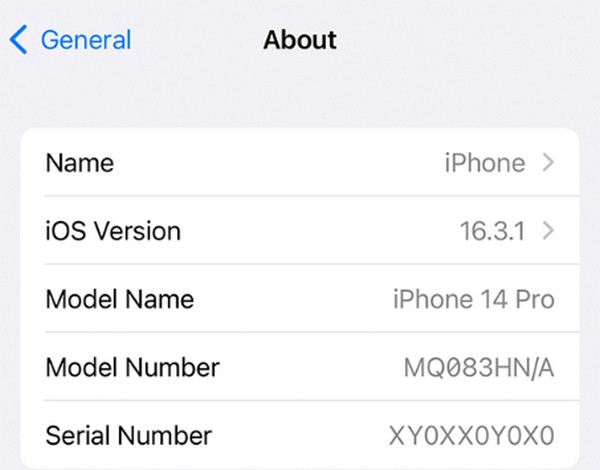
FoneLab gjør det mulig å fikse iPhone / iPad / iPod fra DFU-modus, gjenopprettingsmodus, Apple-logo, hodetelefonmodus, etc. til normal tilstand uten tap av data.
- Løs deaktiverte iOS-systemproblemer.
- Pakk ut data fra deaktiverte iOS-enheter uten tap av data.
- Det er trygt og enkelt å bruke.
Del 2. Hvordan finne serienummer på iPhone via iTunes eller Finder
I tillegg til Innstillinger-appen, vil datamaskinens iTunes- eller Finder-program også hjelpe deg med å se serienummeret til iPhone. Ved å koble til enheten kan programmet oppdage og lese informasjonen, slik at du kan se serienummeret. Forbindelsen mellom iPhone og datamaskin kan gjøres via en lynkabel, så det vil ikke være så vanskelig å la iTunes eller Finder gjenkjenne enheten din. Serienummeret kan også sees umiddelbart siden trinnene er enkle, og informasjonen er bare synlig for programmet.
Imiter den enkle prosedyren nedenfor for å finne ut hvor du finner iPhone-serienummeret på iTunes eller Finder:
Trinn 1Åpne Finder eller iTunes på datamaskinen der programmet er installert, og start det på skrivebordet. Etterpå kobler du til iPhonen din gjennom en lynkabel; når programmet oppdager det, vil enhetens symbol eller navn være på grensesnittet.
Trinn 2Velg iPhone for å gå til følgende grensesnitt. De Oppsummering or general delen vil automatisk vise enhetsinformasjonen, inkludert serienummeret, øverst.
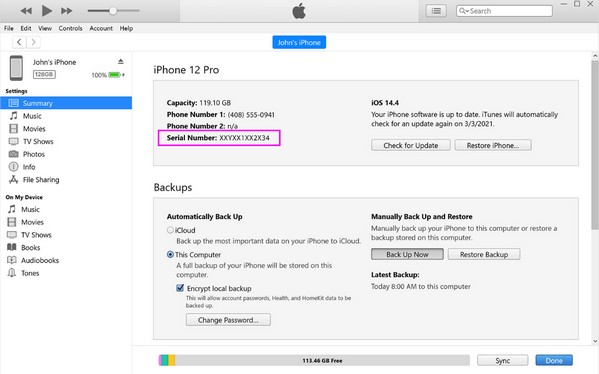
Merk: Du må bruke det riktige programmet for datamaskinen for å gjøre prosessen vellykket. Å installere den nyeste iTunes-versjonen ville være best hvis din kjører en eldre macOS eller Windows. På den annen side er Finder allerede tilgjengelig på senere macOS-datamaskiner.
Del 3. Hvordan finne serienummer på iPhone gjennom Apple ID-nettstedet
Alternativt kan Apple ID-nettstedet også finne serienummeret til din iPhone. Ved hjelp av Apple-ID-en som er logget på enheten din, vil du kunne se informasjonen om iPhone på nettstedet. Som du kan se, er det et offisielt nettsted utviklet av Apple, så du trenger ikke å bekymre deg for enhetens sikkerhet. Dessuten er prosessen smertefri siden du bare trenger å logge på og se iPhones informasjon for å se serienummeret.
Husk den enkle veiledningen under for å forstå hvordan du finner serienummeret på en iPhone via Apple ID-nettstedet:
Trinn 1Logg på Apple-kontoen din på https://appleid.apple.com-nettstedet.
Trinn 2Deretter velger du din iPhone under Enheter delen, og informasjonen vil utvides, og viser enhetens serienummer.
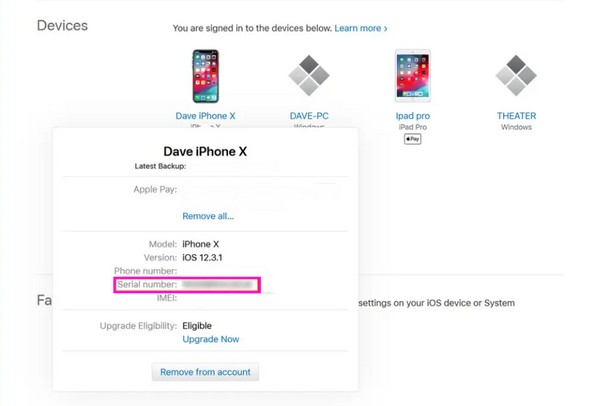
Sammenlignet med de andre delene krever denne strategien en internettforbindelse. Dermed må din iPhone eller datamaskin være koblet til mobildata eller et WiFi-nettverk for å få tilgang til nettstedet.
Del 4. Bonustips - Prominent systemgjenopprettingsverktøy for iPhone
I mellomtiden, bli kjent FoneLab iOS System Recovery slik at du kan dra nytte av det når det trengs. Det er et reparasjonsprogram som kan løse mange iOS-problemer. For eksempel opplever din iPhone et systemproblem. I stedet for å gå umiddelbart til en tekniker som vil kreve serienummeret, kan du ganske enkelt installere dette programmet for å håndtere reparasjonen. Tross alt er sikkerheten til dataene dine garantert, takket være reparasjonsmodusene dette verktøyet tilbyr.
FoneLab gjør det mulig å fikse iPhone / iPad / iPod fra DFU-modus, gjenopprettingsmodus, Apple-logo, hodetelefonmodus, etc. til normal tilstand uten tap av data.
- Løs deaktiverte iOS-systemproblemer.
- Pakk ut data fra deaktiverte iOS-enheter uten tap av data.
- Det er trygt og enkelt å bruke.
Hvis du har tenkt å tørke hele innholdet på iPhone for å sikre at alle problemene forsvinner, velg Avansert reparasjonsmodus. Men hvis du ikke vil at prosessen skal påvirke dataene dine, ville det være best å velge standardmodus. I mellomtiden støttes FoneLab iOS System Recovery på Windows og macOS, slik at du enkelt kan fikse problemer med iPhone, iPod Touch og iPad.
Oppfatt de bekymringsfrie trinnene nedenfor som et eksempel for å reparere problemer på iOS-enhet med FoneLab iOS System Recovery:
Trinn 1Lagre FoneLab iOS System Recoverys installasjonsprogram med sin Gratis nedlasting knappen på det offisielle programmets nettsted. Når den er lastet ned, fortsett med installasjonen ved å åpne filen, som varer i rundt ett minutt. Etterpå, kjør gjenopprettingsverktøyet på skrivebordet.
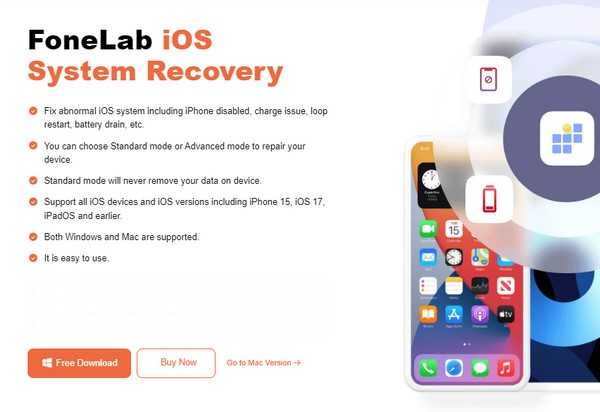
Trinn 2Plukke ut iOS System Recovery umiddelbart når det første grensesnittet materialiserer seg. Velg deretter Start før du velger din foretrukne reparasjonstype på følgende grensesnitt. Når du er valgt, klikker du Bekrefte under alternativene og koble til enheten med en kabel.
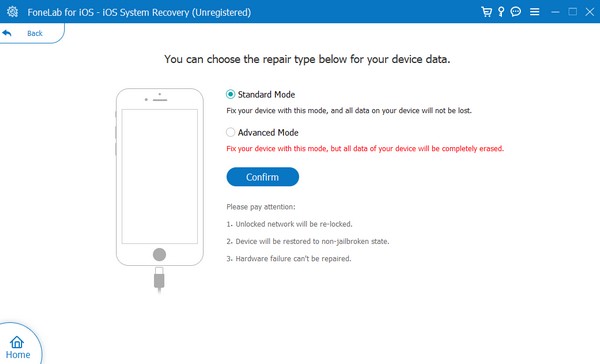
Trinn 3Instruksjonene på følgende skjermbilde vil føre til din iPhone-gjenopprettingsmodus. Følg derfor de angitte trinnene ved å klikke på enhetsmodellen din øverst. Senere vil fastvarepakken lastes ned slik at du kan bruke den til å reparere iOS-problemet ditt.
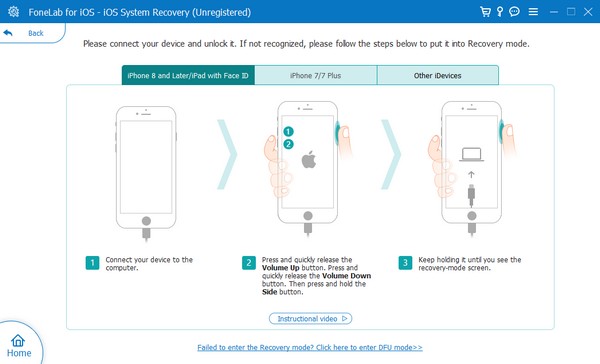
FoneLab gjør det mulig å fikse iPhone / iPad / iPod fra DFU-modus, gjenopprettingsmodus, Apple-logo, hodetelefonmodus, etc. til normal tilstand uten tap av data.
- Løs deaktiverte iOS-systemproblemer.
- Pakk ut data fra deaktiverte iOS-enheter uten tap av data.
- Det er trygt og enkelt å bruke.
Del 5. Vanlige spørsmål om hvordan finne serienummer på iPhone
Kan jeg finne serienummeret til iPhonen min uten Apple ID?
Ja det kan du. iPhones serienummer har ingenting med Apple-kontoen din å gjøre, så det spiller ingen rolle om du ikke har en Apple-ID med mindre du bruker nettsidemetoden. Men totalt sett er det ikke et problem siden du kan finne nummeret på Innstillinger uten ID.
Står serienummeret til iPhone på emballasjen?
Ja, det er det. Serienummeret vil stå på strekkoden hvis du fortsatt har iPhones originalemballasje. Men hvis du ikke har det lenger, kan metodene ovenfor brukes.
FoneLab gjør det mulig å fikse iPhone / iPad / iPod fra DFU-modus, gjenopprettingsmodus, Apple-logo, hodetelefonmodus, etc. til normal tilstand uten tap av data.
- Løs deaktiverte iOS-systemproblemer.
- Pakk ut data fra deaktiverte iOS-enheter uten tap av data.
- Det er trygt og enkelt å bruke.
Finn iPhones serienummer ved å bruke de foreslåtte strategiene i denne artikkelen. Effektiviteten deres har blitt garantert flere ganger, så ikke nøl med å stole på dem.
